В данной статье я опишу действия, которые выполняю после установки системы. Тут будет установка самых необходимых программ, а также то, какие настройки, конфигурации, и прочее вношу я конкретно под себя.
Это не означает, что Вам нужно все поголовно, и тем более бездумно копировать, нет конечно. Но на первых парах это может помочь Вам в построении по кирпичиком Вашей собственной, индивидуальной системы. Ведь все мы разные, со своими вкусами, предпочтениями, и прочим. Я не навязываю свое мнение никому, и уважаю чужие мнения на этот счет. Итак поехали!
Pacman в цвете
Первым делом на голом арче хочется, и чуть ли не обязательно, включить отображение цветов в пакетном менеджере pacman. Ведь без них вывод pacman — а просто скучен) Не говоря уже о том, что сложнее воспринимается. Для этого откроем на редактирование файл /etc/pacman.conf
sudo vim /etc/pacman.conf
и найдем в нем строку #Colors . Раскомментируем ее, т.е. удалим впереди стоящий символ решетки, и сохраним файл.
Archlinux с «нуля» до рабочей системы. ЧАСТЬ 3: Установка программ «на каждый день».
после чего вывод pacman будет окрашен
pacman -Ss networkmanager
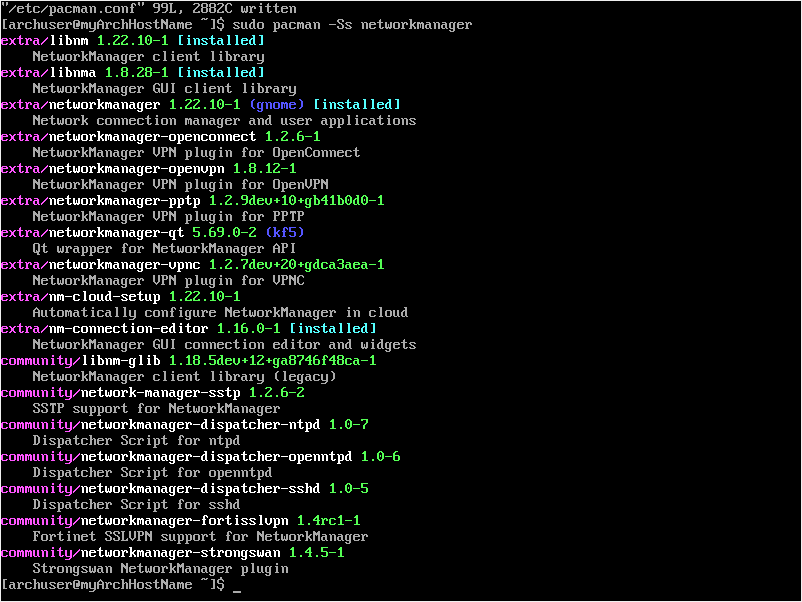
Обновление
Далее обновим кэш репозиториев пакетного менеджера pacman, и заодно систему
sudo pacman -Syyuu
Включение синхронизации времени
За синхронизацию системных часов по сети отвечает служба systemd-timesyncd , которая доступна вместе с systemd . По умолчанию синхронизация выключена. Для включения необходимо выполнить команду:
timedatectl set-ntp true
Проверить состояние службы можно командой timedatectl status . Подробнее о службе можно узнать тут.
Программы
Установим git, он нам понадобится в любом случае
sudp pacman -S git
Так как скоро мы будем устанавливать графическое окружение, то в нем нам потребуется терминал. Я буду ставить себе оконный менеджер i3wm, и мне понадобится минималистичный легкий эмулятор терминала, под роль которого хорошо подходит на мой взгляд alacritty. Также нам потребуется браузер, я предпочитаю firefox.
sudo pacman -S alacritty firefox
Установлю сразу несколько пакетов с шрифтами, которые мне импонируют. Я привык к убунтовским шрифтам, + установлю популярный набор шрифтов hack
sudo pacman -S ttf-hack ttf-ubuntu-font-family
yay, пакетный менеджер AUR
До этого момента я набирал текст в vim . Люблю этот редактор, но из — за того, что редко пользуюсь, приходится все время заново обучаться его фишкам. Поэтому для ускорения процесса настройки + написания статей уж очень хочется привычный sublime . Но увы его нет в репозиториях арча.
И Вы наверняка уже слышали об AUR, пользовательских репозиториях. Работать с ними можно без всяких утилит, но упрощают процесс скачивания и сборки пакетные менеджеры для AUR, каковым является yay . yay написан на go, популярен стал после того, как загнулся yaourt , звучит и коротко пишется. К тому же у него свободная лицензия GPL-3.0. Поэтому это мой выбор) Установим свободный yay , и затем несвободный, проприетарный sublime . Инструкцию по установке yay можно взять с репозитория на github https://github.com/Jguer/yay
Установка пакетов в Arch Linux
Установка yay
git clone https://aur.archlinux.org/yay.git cd yay makepkg -si
# запустим yay убедиться что он установился + обновить кэш yay
yay еще прекрасен тем, что интерфейс использования схож с pacman.
Найдем пакет sublime в AUR, выберем подходящий, и установим
Установка sublime
yay -Ss sublime # можно и без приставки aur, но так копировать удобнее из выдачи # поиска из прошлой команды двойным кликом по наименованию пакета. yay -S aur/sublime-text-dev
yay заботливо склонирует за нас и соберет программу.
Звук
В системе по умолчанию не будет работать звук. Установим звуковой сервер
sudo pacman -S pulseaudio
а также (на будущее) графическую утилиту для настройки звука pavucontrol
sudo pacman -S pavucontrol
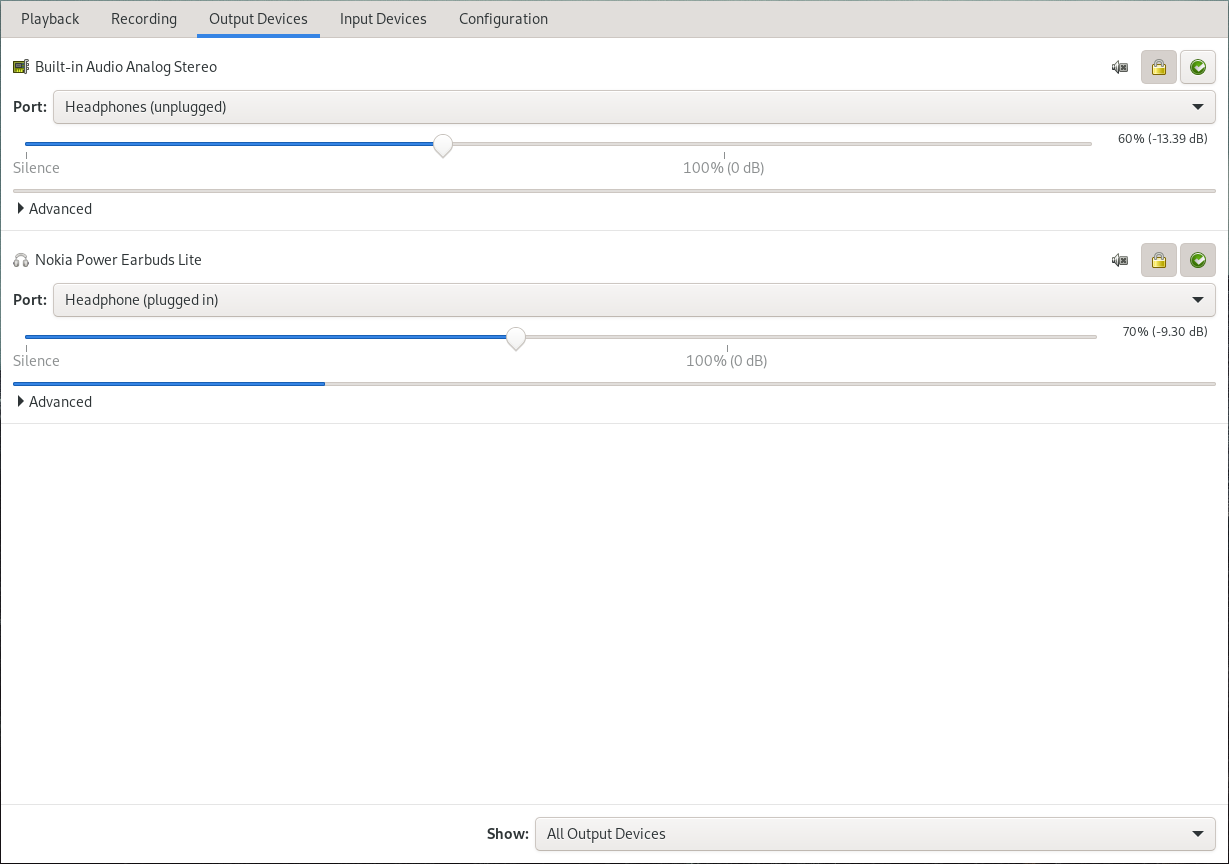
Что дальше
Интернет у нас настроен, язык переключается, кириллица отображается, все это мы настроили еще на этапе установки системы.
Записки программиста
Управление пакетами в Arch Linux с помощью ABS и pacman
Сегодня мы поговорим об основах управления пакетами в Arch Linux. В общем и целом, идея напоминает ports и packages из мира FreeBSD. То есть, можно как компилировать софт из исходников, так и ставить бинарные пакеты. Но есть ряд существенных отличий. Итак, давайте же во всем разберемся!
Использование pacman
Pacman (название означает package manager) — это местная утилита для управления бинарными пакетами, аналог apt-get из мира Debian / Ubuntu или yum из мира RHEL / CentOS / Fedora. Пользоваться им очень просто.
Получение общей справки или справки по конкретным командам:
pacman —help
pacman -S —help
Флаги с буквами в верхнем регистре означают команды. Из них основные — это -S (sync), -Q (query) и -R (remove). Все они имеют дополнительные флаги, которые пишутся в нижнем регистре. Например, s означает search. Зная типичные дополнительные флаги, получаем сравнительно простую и понятную схему.
Например, -Ss означает поиск по всем пакетам, а -Qs означает поиск только по установленным пакетам. В итоге, основные действия с пакетами выполняются следующим образом.
pacman -S gimp gpicview
pacman -Ss ^ ssh
Установка группы пакетов:
pacman -S —needed base-devel
Список пакетов, входящих в группу:
pacman -Sg base-devel
Список всех доступных групп:
# группы и пакеты в них
pacman -Sgg
# только имена групп
pacman -Sgg | cut -d ‘ ‘ -f 1 | uniq
Обновить базу данных пакетов:
Обновить установленные пакеты:
Список пакетов, для которых есть обновления:
Список установленных пакетов:
pacman -Qi
pacman -Qi | grep Name
Поиск установленного пакета по регулярному выражению:
pacman -Qs ^ ssh
Список файлов, принадлежащих пакету:
pacman -Ql mutt
Определить, к какому пакету относится заданный файл:
pacman -Qo / usr / bin / mutt
pacman -R xorg-xbacklight
Удаление пакетов, установленных, как зависимости, и ставших ненужными (autoremove):
pacman -R ` pacman -Qdtq `
Некоторые пакетные менеджеры умеют «замораживать» пакеты, то есть, не обновлять их при наличии обновлений (hold в Debian и деривативах, lock во FreeBSD). Для достижения того же эффекта в Arch Linux в файле /etc/pacman.conf в секцию [options] нужно дописать что-то вроде:
IgnorePkg = systemd mutt
Заканчивая рассказ про pacman, хочется отметить, что список серверов с пакетами находится в /etc/pacman.d/mirrorlist, а кэш загруженных пакетов следует искать в /var/cache/pacman/pkg/. Для очистки кэша используйте команду:
Логи пишутся в /var/log/pacman.log. В них вы всегда найдете, что, на что, и когда было обновлено.
Пример использования AUR
AUR (аббревиатура от Arch User Repository) — это каталог пакетов для Arch Linux, поддерживаемых пользователями (типа как PPA в мире Ubuntu). На сайте aur.archlinux.org есть поиск, комментарии к пакетам, и многое другое.
Для примера рассмотрим установку пакета ttf-ms-fonts, который содержит шрифты от Microsoft, и по более-менее понятным причинам доступен только в AUR:
# пакеты из группы base-devel — это типичные пакеты,
# необходимые для сборки других пакетов
pacman -S —needed base-devel
# адрес репозитория есть на странице пакета
git clone https: // aur.archlinux.org / ttf-ms-fonts.git
cd ttf-ms-fonts
В репозитории вы найдете файл PKGBUILD (используется синтаксис bash), и плюс к нему, возможно, какие-то патчи и подобные вещи. Файл PKGBUILD содержит информацию о том, откуда качать исходники пакета и какие контрольные суммы у этих исходников, с какими флагами их собирать, и так далее. Таким образом, немного подправив PKGBUILD, можно собрать пакет со своими флагами. Хорошей практикой считается держать репозитории AUR-пакетов где-нибудь в ~/packages, время от времени делая им git pull и обновляясь на новую версию.
Будучи в репозитории говорим:
Здесь ключ -s означает необходимость установить недостающие зависимости с помощью pacman. Настройки makepkg хранятся в файле /etc/makepkg.conf. Это местный аналог /etc/make.conf из мира FreeBSD. В нем можно указать CFLAGS, CXXFLAGS и подобные вещи. Очень рекомендуется указать в параметре PACKAGER свое имя и email.
Это позволит отличать пакеты, собранные вами, от всех остальных.
Наконец, ставим собранный пакет:
pacman -U ttf-ms-fonts- 2.0 — 10 -any.pkg.tar.xz
Кстати, с помощью pacman -U также можно откатываться к более ранним версиям пакетов. Где искать кэш со скаченными пакетами, вы уже знаете. Если же пакета нет в кэше, его всегда можно найти на archive.archlinux.org.
Дополнение: На случай, если пакет из AUR зависит от других пакетов из AUR, предусмотрено ряд утилит, благодаря которым не придется ставить все эти пакеты вручную, как описано выше. Методом тыка я решил попробовать yaourt и оказался им вполне доволен. Утилита работает в точности, как pacman, только дополнительно позволяет устанавливать пакеты из AUR.
Единственная неприятная особенность этой утилиты заключается в том, что при сборке пакетов из AUR она задает кучу разных вопросов в стиле:
Edit PKGBUILD ? [Y/n] («A» to abort)
Исправить такое поведение можно, прописав в ~/.bashrc:
alias yaourt = ‘yaourt —noconfirm’
Из интересных фишек yaourt стоит упомянуть, что утилита выводит в консоль обсуждения пакетов на AUR. Это очень удобно, например, в случае, если пакет вдруг не собирается, так как в комментариях нередко можно найти воркэраунд.
Собираем пакеты из исходников с помощью ABS
Под аббревиатурой ABS (Arch Build System) понимается сразу несколько довольно разных вещей. Это (1) сам механизм сборки пакетов в Arch Linux, с файлами PKGBUILD, утилитой makepkg и прочим, как было описано выше. ABS называется и (2) аналог дерева портов из мира FreeBSD, использующий (1), и о котором пойдет речь в этом параграфе.
Также (3) ABS может означать утилиту abs, предназначенную для работы с (2). Наконец, (4) поскольку официальные пакеты собираются из ABS в смысле (2), аббревиатуру ABS часто используют в смысле «противоположность AUR». Несмотря на всю эту неразбериху, значение «ABS» обычно легко понять по контексту.
Итак, для работы с ABS в смысле (2) первым делом ставим утилиту abs:
sudo pacman -S abs
С помощью этой утилиты скачиваем ABS:
Все исходники сваливаются в /var/abs. У меня они заняли около 82 Мб. Далее работа с ABS осуществляется точно так же, как с AUR. Интересно, что makepkg не позволяет запускать себя из под рута, в связи с чем приходится копировать исходники пакетов из /var/abs к себе в ~/packages, и держать их там вместе с AUR. Это разумно сразу по нескольким причинам.
Во-первых, вы всегда точно знаете, какие пакеты вы собираете из исходников, а какие — нет. Во-вторых, сборка пакетов из ABS часто означает их сборку со своими параметрами, то есть, с изменением PKGBUILD. Чтобы эти изменения не терялись при обновлении ABS, вы можете держать у себя в ~/packages не только измененный PKGBUILD, но и патч к нему.
В файле /etc/abs.conf можно указать, что утилита abs должна тянуть, а что нет. Например, можно не тянуть каталог core и дополнительно тянуть testing.
Обновление ABS производится так:
# обновить все дерево
sudo abs
# обновить конкретный пакет
sudo abs extra / mutt
Чтобы при следующем обновлении бинарных пакетов pacman не затер пакеты, собранное из исходников, в PKGBUILD следует дописать:
groups=(‘modified’)
… а в /etc/pacman.conf:
IgnoreGroup = modified
Помимо прочего, при помощи ABS можно собрать кастомное ядро Linux. Сорцы соответствующего пакета вы найдете в /var/abs/core/linux.
Увы, невозможно рассказать все в рамках одного поста. Например, мы не рассмотрели создание собственных пакетов и их заливку на AUR или такую интересную возможность pacman, как хуки. Надеюсь, что мне удалось дать вам 10% информации, которая помогает решить 90% всех проблем. Остальные 90% информации ищите в официальной вики и манах. Повторюсь, у Arch Linux они действительно классные.
Буду рад вашим вопросам и дополнениям. Можно подумать, я когда-то не был им рад 🙂
Вы можете прислать свой комментарий мне на почту, или воспользоваться комментариями в Telegram-группе.
Коротко о себе
Меня зовут Александр, позывной любительского радио R2AUK. Здесь я пишу об интересующих меня вещах и временами — просто о жизни.
Вы можете следить за обновлениями блога с помощью RSS, ВКонтакте, Telegram или Twitter. Также я являюсь одним из ведущих подкаста DevZen и иногда выкладываю видео на YouTube.
Источник: eax.me
Как установить программное обеспечение из пользовательского репозитория Arch Linux

Одна из самых сильных сторон Arch Linux — это мощный репозиторий, управляемый пользователем. С его помощью пользователи могут загружать свои собственные пакеты. В результате Arch Linux пользуется одними из лучших программ для Linux. Поскольку интерес к Arch AUR растет, мы решили подробно рассмотреть его.
Мы поговорим о создании пакетов вручную, объясним, что такое «PKGBUILD», и даже покажем вам некоторые программы, которые упрощают взаимодействие с пользовательским репозиторием Arch Linux. Вот как вы можете установить программное обеспечение из пользовательского репозитория Arch Linux.
ОПОВЕЩЕНИЕ СПОЙЛЕРА: прокрутите вниз и посмотрите видеоурок в конце этой статьи.
Недостатки AUR Helper
Для новых пользователей Arch установка пакета AUR без помощника AUR может показаться сложной. Реальность такова, что это невероятно полезно, потому что, собрав пакеты самостоятельно, вы можете их сохранить. Когда пользователь загружает все необходимое для работы PKGBUILD, менеджер пакетов выдает обычный пакет. Этот обычный пакет можно установить быстро, а не компилировать перед установкой.
Если вы запускаете Arch Linux на большом количестве ПК и полагаетесь на программное обеспечение AUR, это замечательно. Нет необходимости компилировать большое программное обеспечение на медленных процессорах, которые не оптимизированы. Вместо этого скомпилируйте пакеты один раз на самом быстром процессоре и отправьте их.
Установка пакетов AUR без помощника
Чтобы установить программное обеспечение из пользовательского репозитория Arch Linux, вам необходимо загрузить «моментальные снимки». Имейте в виду, что установка этих пакетов может (иногда) быть утомительной. Это связано с тем, что в некоторых пакетах есть библиотеки и программы, необходимые для сборки исходного кода.
При нормальных обстоятельствах эти зависимости будут легко заполнены собственным репозиторием пакетов Arch Linux. В других случаях вам может не повезти. Для некоторых пакетов могут потребоваться зависимости, которые также необходимо построить с помощью моментального снимка.
Как обновить настольное приложение Telegram Linux
Для начала зайдите в AUR. Это веб-сайт, на который любой может загружать файлы PKGBUILD. PKGBUILD — это сценарий, созданный специально для Arch. В нем подробно описано, как получить исходный код программы и установить ее. Кто угодно может загрузить один из этих файлов, что означает, что AUR иногда может быть небезопасным.
Однако пользователям не стоит беспокоиться. Каждый загруженный пакет имеет раздел комментариев. Этот раздел позволяет пользователям комментировать стабильность и безопасность пакета, а также помогает другим пользователям заставить программу работать в их системе. Существует также функция отчета, которую пользователи могут использовать, если они считают файл PKGBUILD в AUR вредоносным.
Воспользуйтесь функцией поиска на веб-сайте и найдите нужную программу. В этом примере мы будем использовать Гугл Хром. На странице пакета найдите «Загрузить снимок» и щелкните по нему. Когда загрузка завершится, откройте терминал и сделайте следующее:
Сначала используйте команду cd, чтобы войти в каталог ~ / Downloads.
cd ~/Downloads
Внутри загрузок распакуйте файл моментального снимка с помощью команды tar.
tar -xvzf google-chrome.tar.gz
Введите новую папку, созданную командой tar, с помощью команды cd.
cd google-chrome
Используйте команду ls, чтобы просмотреть все содержимое этой папки.
Вы заметите несколько файлов. В этом случае есть сценарий оболочки install.sh. Не обращай на это внимания. Вместо этого введите эту команду:
makepkg
Команда makepkg сообщает системе, что необходимо создать собственный пакет Arch Linux для Google Chrome. Дайте время на постройку. Он должен загрузить пакет Ubuntu Google Chrome, проанализировать его и преобразовать. Вы узнаете, что это сделано, когда окно терминала снова станет доступным.
Используйте команду ls, чтобы снова просмотреть содержимое папки. Внутри папки снимков Google Chrome присутствует новый собственный архивный пакет. Переместите архивный пакет в вашу домашнюю папку.
mv google-chrome*.tar.gz ~/
Введите команду CD, чтобы вернуться в домашнюю папку, чтобы начать процесс установки.
Наконец, установите в систему пакет AUR.
sudo pacman -U google-chrome*.tar.gz
При этом создается пакет AUR. Имейте в виду, что, поскольку пакет не был установлен через помощника, вы можете распространить этот пакет на другие ПК и пропустить процесс компиляции.
Как выполнить задачу при добавлении нового файла в каталог в Linux
Преимущества использования AUR Helper
Возможность скомпилировать пакет из AUR и сохранить его на будущее — настоящий плюс. Проблема в том, что временами это может быть утомительно. Вот почему большинство людей используют «Помощник AUR». Это программы, которые помогают пользователям легко загружать файлы PKGBUILD и запускать процесс компиляции всего за несколько шагов. Этот метод, безусловно, является предпочтительным для пользователей Arch Linux, которые любят AUR, но ненавидят все делать вручную.
Есть много разных помощников AUR, но все они, по сути, делают одно и то же. Вот почему вместо того, чтобы охватить их все, мы рассмотрим 3 лучших!
Примечание: этих помощников AUR нет в основных репозиториях Arch. Чтобы получить их на своем ПК с Linux, вам нужно вручную скомпилировать PKGBUILD. Следуйте инструкциям выше.
Yaourt
Yaourt на сегодняшний день является наиболее часто используемым помощником AUR. Сначала найдите в пользовательском репозитории Arch то, что вы хотите установить. Это делается так же, как и в самом диспетчере пакетов pacman (с -Ss). В этом примере мы снова будем использовать Google Chrome.
yaourt -Ss google chrome
Результаты поиска будут отображаться непосредственно из AUR (по ключевым словам, которые вы использовали). Чтобы установить программное обеспечение, запомните имя пакета. В случае Chrome это пакет «google-chrome».
yaourt -S google-chrome
Эта основная команда проведет вас через процесс установки. Проблема в том, что это очень утомительно и требует от пользователя многократно выбирать «да» и «нет». Чтобы установить программное обеспечение без проблем, используйте флаг –noconfirm.
yaourt -S google-chrome —noconfirm
Чтобы обновить программное обеспечение, установленное через AUR, выполните:
yaourt -Syyu —aur —noconfirm
Это скажет Yaourt обновить Arch и загрузить / построить новые пакеты AUR без каких-либо проблем.
8 лучших приложений Linux для совместного использования рабочего стола
Pacaur

Pacaur — еще один помощник AUR, который упрощает сборку пакетов. Вот как им пользоваться:
Сначала найдите пакет в AUR. Как и раньше, мы будем использовать Chrome в качестве примера.
pacaur -Ss google-chrome
Найдите название пакета. В случае с Chrome это google-chrome.
Установите программное обеспечение с помощью:
pacaur -S google-chrome
Ответьте на вопросы, которые Pacaur задает о процессе установки, или (как Yaourt) полностью пропустите их:
pacaur -S google-chrome —noconfirm
Чтобы обновить пакеты в Arch Linux, а также программы, созданные из пользовательского репозитория Arch, выполните эту команду:
pacaur -Syyu
Осьминоги

Для тех, кто использует Arch, и хочет, чтобы инструмент с графическим интерфейсом пользователя взаимодействовал с системой Arch Linux, а также с AUR, Осьминоги лучшее решение. Чтобы установить программное обеспечение из Arch User Repo, щелкните значок с зеленым лицом. Это запускает оболочку для инструмента Octopi. Затем введите поисковый запрос, например, «Google Chrome».
Вскоре появляется страница результатов. Щелкните правой кнопкой мыши приложение, которое хотите установить, и нажмите «Установить». Octopi проведет вас через процесс установки.
Примечание: программа уведомит вас о появлении обновлений.
Заключение
Arch Linux является фаворитом многих в сообществе из-за широкой доступности программного обеспечения. С помощью AUR установка неподдерживаемых программ невероятно проста. Если вы новичок в Arch Linux, освоение этого инструмента значительно улучшит ваш опыт работы с Arch Linux.
Источник: toadmin.ru